Als u onlangs een nieuwe printer hebt geïnstalleerd en u wilt een testpagina afdrukken om uw printer te testen op Windows 10, dan kunt u, afgezien van het gebruik van de ingebouwde functionaliteit van test afdrukken in Windows OS, ook gebruik maken van software van derden en webtools. Laten we eens kijken naar de beste opties om een testpagina af te drukken om te testen of uw printer in orde is of niet.
een testpagina afdrukken om uw printer te testen
een testpagina afdrukken om uw printer te testen, kunt u deze hulpmiddelen gebruiken-
- Test.Pagina.OK
- druk Een testpagina
- Printertestpagina af.
1] Print.Test.Pagina.OK
Print.Test.Pagina.OK is een Windows-software, die compatibel is met Windows XP en alle latere versies, waaronder Windows 10. Ongeacht welke printer u hebt, kunt u een voorbeeldpagina afdrukken om uw printer te verifiëren met behulp van deze software. Het beste is dat u het installatieprogramma evenals een draagbaar bestand kunt downloaden. Als u de draagbare versie van Print downloadt.Test.Pagina.Oké, je moet de afdruk openen.Test.Pagina.OK_p.exe bestand na het uitpakken van het ZIP-bestand. Daarna kunt u een venster als dit zien-
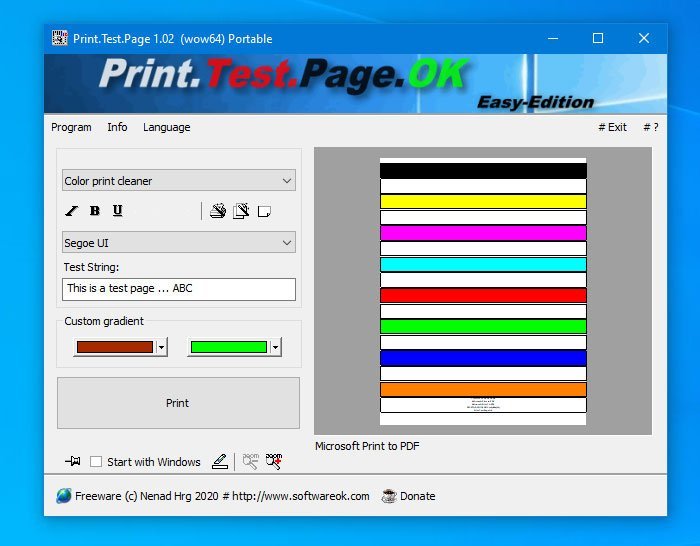
te testen eerst moet u een voorbeeldpagina kiezen. U kunt klikken op de allereerste drop-down menu en selecteer een pagina volgens uw eisen. U kunt alles kiezen uit een zwart & wit, gekleurd, evenals kleurverloop schema ‘ s. Een belangrijk ding is dat u wat tekst in uw gewenste lettertype kunt toevoegen. Eindelijk, klik op de Print knop om door het normale proces te gaan om een pagina af te drukken voor het testen.
Als u wilt, kunt u Print downloaden.Test.Pagina.OK van de officiële download pagina.
2] Een testpagina afdrukken
een Testpagina afdrukken is een webtool, die bijna hetzelfde doet als Afdrukken.Test.Pagina.OK. Het aantal opties is echter lager dan de eerste. Met andere woorden, je kunt niet verschillende combinaties van kleuren en lettertypen. Hoogstens kunt u twee opties zien-Zwart-Wit testpagina en kleur testpagina. Er is nog een andere optie genaamd CYMK Test Page. Om gebruik te maken van deze web tool te maken, moet u uw printer aan te sluiten en bezoek de officiële website eerst. Daarna, klik op een optie tussen die twee, zoals eerder vermeld.
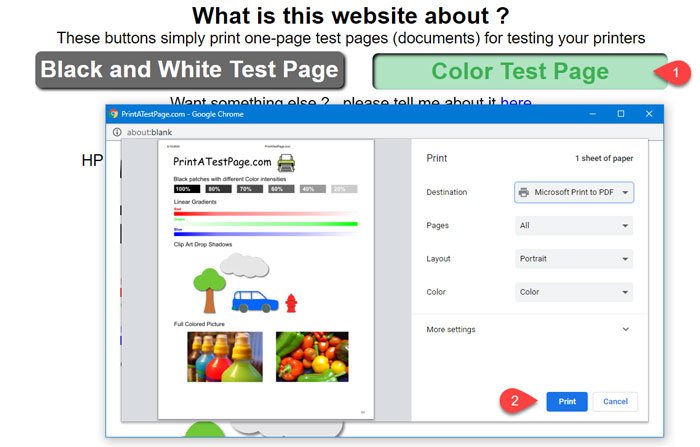
negeer het printerdoel in de bovenstaande afbeelding.
afhankelijk van de browser kunt u de typische scherminstructies vinden die u moet volgen om het afdrukken af te maken.
3] Printertestpagina
het is een andere website waarmee u een testpagina kunt afdrukken zodat u uw printer kunt testen. De opties van de website van de Printer Test Page zijn vrij vergelijkbaar met de website van de print a Test Page. Dat gezegd hebbende, kunt u twee opties vinden-Print Color Test Page en Print Black & White Test Page. Om deze site te gebruiken, verbindt u uw printer en bezoekt u de website van de Printertestpagina. Daarna, klik op een van de twee opties.
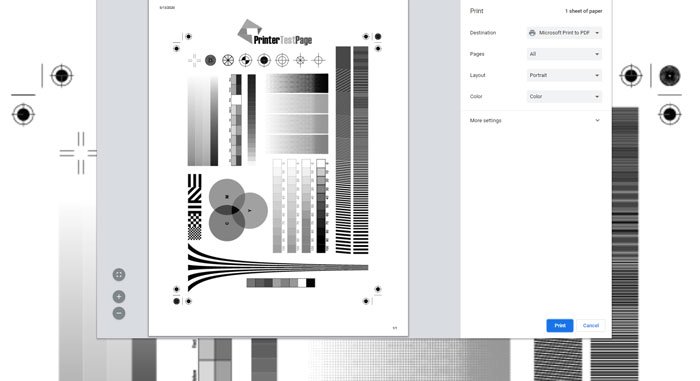
nu moet het de prompt tonen waar u de bestemming, pagina ‘ s, lay-out, enz.moet instellen. Eindelijk, klik op de Print knop.
ter informatie, Deze opties worden weergegeven in de Google Chrome-browser.
als u een andere browser gebruikt, kan het een andere set opties weergeven. Het enige wat u hoeft te doen is om door de instructies op het scherm te gaan en de pagina af te drukken.
dat is alles!